Hotmail là một dịch vụ webmail hoàn toàn không tính phí người dùng phát triển bởi hãng Microsoft. Người dùng sẽ được cấp miễn phí 2GB lưu trữ, hỗ trợ kiểm tra chính tả tự động, tích hợp chức năng phát nhạc trong mail. Bạn đã biết cách tạo Hotmail? Nếu vẫn chưa biết cách để tạo tài khoản Hotmail, bạn hãy tham khảo phần tổng hợp sau đây.
Nội dung chính
Cách tạo Hotmail trên máy tính và điện thoại
Trong phần hướng dẫn cách tạo tài khoản Hotmail dưới đây, Phanmemgocvn.com sẽ minh họa chi tiết trên cả máy tính và điện thoại.
Tạo tài khoản Hotmail trên máy tính
Các bước tạo tài khoản Hotmail trên PC hay Laptop thường chỉ diễn ra trong 4 bước cơ bản.
Bước 1: Truy cập vào đường link để bắt đầu tạo một tài khoản thư điện tử với đuôi @hotmail.com. Sau đó chuyển bước tiếp theo khoảng cách bấm trong Next.
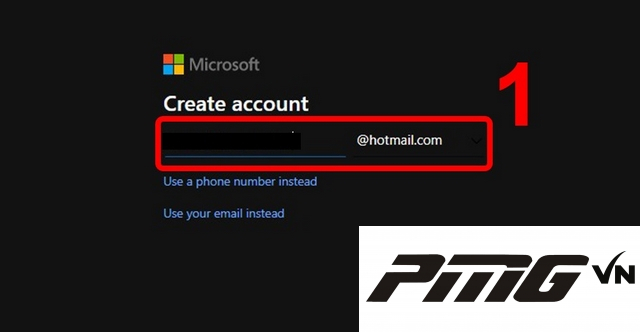
Bước 2: Tạo mật khẩu đăng nhập vào tài khoản. Lưu ý mật khẩu ít nhất từ 8 ký tự gồm cả chữ thường, chữ in hoa, chữ số và ký tự đặc biệt. Sau khi tạo mật khẩu bạn chọn Next.
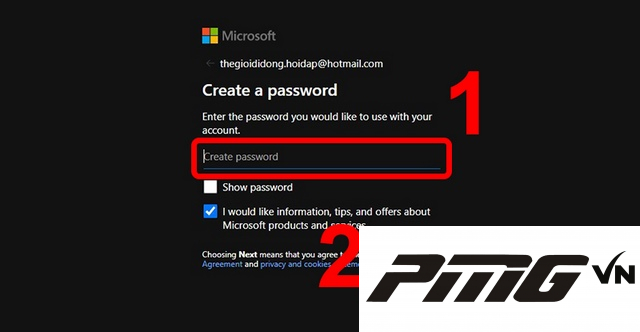
Bước 3: Nhập họ tên của bạn khi hệ thống câu hỏi What is your name, bấm Next khi cần chuyển sang bước tiếp theo.
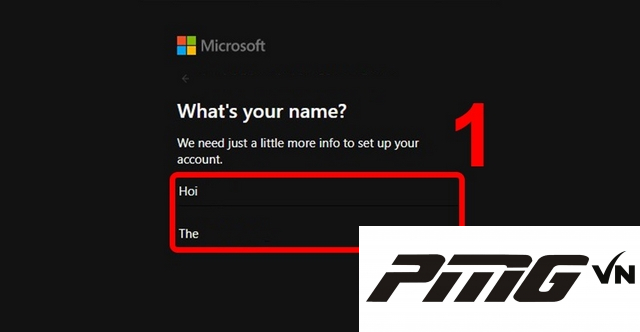
Bước 4: Tiếp tục nhập ngày tháng năm sinh, quốc gia Việt Nam. Bấm Next để hoàn thành bước tạo tài khoản.
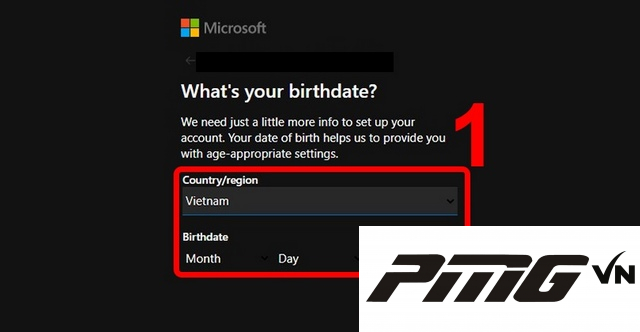
Khi hoàn thành xong 4 bước đăng ký trên, hệ thống của Microsoft bắt đầu xác thực người dùng có phải robot không. Lúc này bạn hãy thực hiện theo yêu cầu được hiển thị trên màn hình. Ngay sau đó, bạn sẽ có ngay một tài khoản Hotmail.
>>> Tham khảo thêm: Những cách giải quyết khi facebook bị chậm mới nhất 2024
Tạo tài khoản Hotmail trên điện thoại
Nếu không có máy tính, đoạn tuyệt có thể đăng ký tài khoản hotmail trên các thiết bị di động như điện thoại, máy tính bảng có kết nối internet.
Bước 1: Bạn truy cập vào kho ứng dụng App Store đối với iPhone và CH Play đối với thiết bị chạy Android.
Bước 2: Tra cứu từ khóa Microsoft Outlook và tải ứng dụng này về điện thoại. Ngay khi download thành công về thiết bị, bạn đăng ký một tài khoản có đuôi @hotmail.com và chọn Thêm tài khoản.
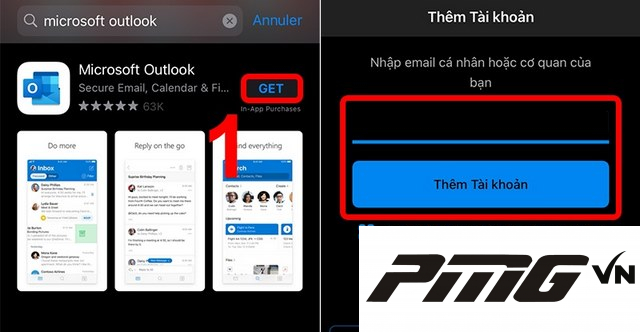
Bước 2: Tiếp tục bấm chọn Tạo tài khoản và lần lượt bấm Tiếp theo hai lần.
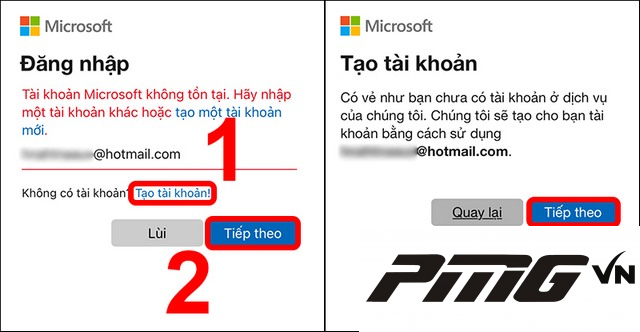
Bước 3: Trong bước đầu hệ thống yêu cầu người dùng nhập mật khẩu. Lưu ý rằng mật khẩu cài đặt tối thiểu 8 ký tự hơn cả chữ thường, chữ in hoa, chữ số và ký tự đặc biệt. Sau đó bạn nhập họ tên và bấm Tiếp theo.
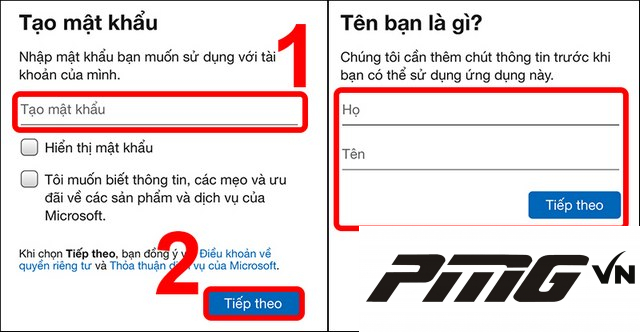
Bước 4: Bạn lựa chọn quốc ta đang sinh sống, Nhập chính xác ngày tháng năm sinh. Tiếp đó xác nhận không phải là robot toàn cách bấm chọn vào nút Tiếp theo, thực hiện theo đúng yêu cầu hiển thị trên màn hình.
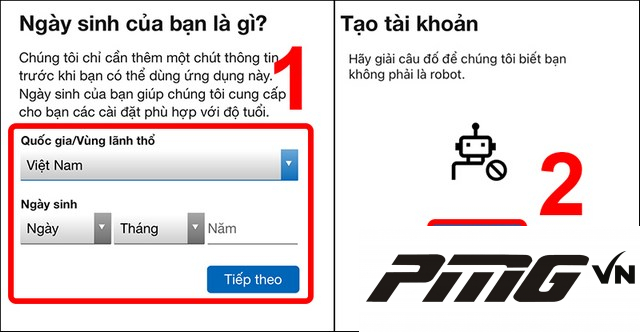
Ngay sau khi thực hiện xong bữa đăng ký trên, bạn đã có ngay một tài khoản Hotmail sử dụng với 2GB miễn phí. Với tài khoản vừa tạo, bạn có thể đăng nhập trên cả điện thoại và máy tính để sử dụng.
>>Xem thêm: Tìm hiểu cách cài đặt windows defender cho người mới làm quen
Lưu ý cần biết trong quá trình tạo tài khoản Hotmail
Trường hợp sử dụng số điện thoại để tạo tài khoản hotmail thay vì tài khoản thư điện tử Microsoft Outlook, bạn thao tác tương tự như hướng dẫn ở mục trên. Tuy nhiên, khi cung cấp tài khoản có đuôi Hotmail.com, bạn cần chú ý đến mục Create an Alias và Cancel.
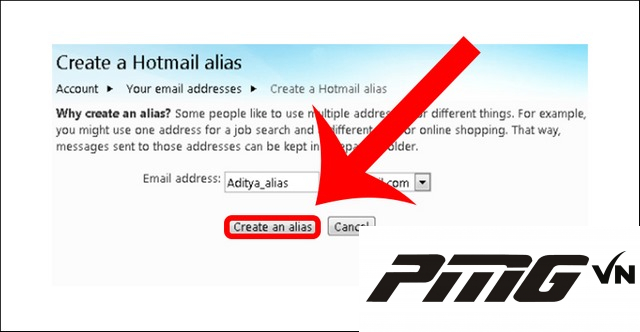
Trong đó, tại mục Create an Alias, bạn cần tạo nickname ứng với tài khoản sẽ sử dụng. Trường hợp thực hiện tùy chọn, bạn tiếp tục được chuyển đến quy trình xác nhận tài khoản. Quá trình xác nhận này có thể thực hiện tổng tài khoản email hoặc qua số điện thoại.
Nếu xác nhận tài khoản qua email, bạn hãy nhập địa chỉ email vào mục textbox và bấm chọn Submit. Tiếp đến, bạn gửi email và xác nhận tài khoản tại đường link đính kèm
Trường hợp muốn xác nhận qua tin nhắn SMS, bạn hãy nhập số điện thoại vào mục Textbox, sau đó chọn gửi đi Send Code. Sau khoảng vài giây, hệ thống của Microsoft sẽ gửi mã xác nhận qua điện. Khi đó, bạn chỉ cần nhập mã xác nhận và bấm Submit.
Còn nếu như không muốn tạo nickname nhập tài khoản, bạn chỉ việc bấm nút Cancel.
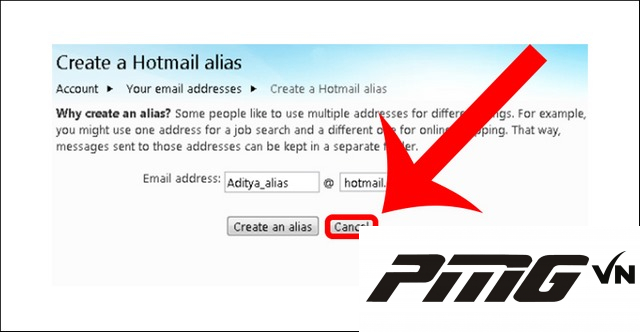
Hướng dẫn bảo mật tài khoản Hotmail
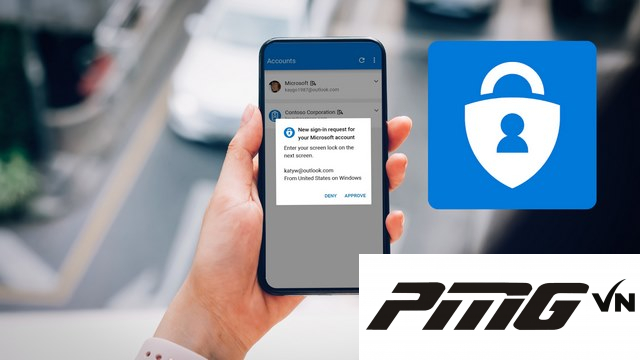
Ngoài tìm hiểu cách tạo Hotmail, bạn còn phải chú ý đến bảo mật tài khoản Hotmail đã đăng ký.
- Thiết lập mật khẩu mạnh: Mật khẩu đăng nhập đảm bảo tối thiểu 8 ký tự. Trong số các ký tự nên sắp xếp ngẫu nhiên khó đoán. Cứ từ 3 – 6 tháng, bạn lại đổi mật khẩu đăng nhập tài khoản một lần.
- Liên kết với ứng dụng Microsoft Authenticator: Đây là ứng dụng cho phép người dùng liên kết tài khoản, tăng cường bảo mật. Ứng dụng này sẽ tạo thêm một lớp mật khẩu bảo mật, ngăn chặn người lạ đăng nhập vào tài khoản.
- Cập nhật hệ điều hành thường xuyên: Nếu sử dụng Hotmail trên máy tính, bạn nên chú ý cập nhật hệ điều hành. Bởi các bản cập nhật này sẽ tăng cường bảo mật cho thiết bị.
- Không chia sẻ mật khẩu với bất kỳ ai: Bạn tuyệt đối không chia sẻ mật khẩu với bất kỳ ai, hạn chế lưu mật khẩu trên trình duyệt. Nếu đăng nhập trên thiết bị lạ, bạn nhớ phải đăng xuất khi không còn thao tác.
Kết luận
Hotmail là dịch vụ thư điện tử tương tự như Gmail, sản phẩm của hãng Microsoft cung cấp miễn phí cho người dùng. Mặc dù không thực sự phổ biến tại Việt Nam nhưng nếu thường xuyên sử dụng các tiện ích của Microsoft, bạn nên đăng ký Hotmail.
Cách tạo Hotmail không có gì khó khăn. Quy trình đăng ký trên cả máy tính và điện thoại chỉ diễn ra trong 4 bước đơn giản. Hy vọng bạn sẽ đăng ký thành công tài khoản Hotmail với phần hướng dẫn trên đây.

 Cách để Chặn quét bản quyền adobe cho bản crack photoshop
Cách để Chặn quét bản quyền adobe cho bản crack photoshop Cách reset Photoshop về mặc định trên MacOS và Windows
Cách reset Photoshop về mặc định trên MacOS và Windows Hướng dẫn khắc phục tình trạng Photoshop khởi động lâu
Hướng dẫn khắc phục tình trạng Photoshop khởi động lâu Khắc phục tình trạng Photoshop bị đơ lag khi đang sử dụng
Khắc phục tình trạng Photoshop bị đơ lag khi đang sử dụng 6+ Cách khắc phục lỗi Photoshop tự thoát đơn giản
6+ Cách khắc phục lỗi Photoshop tự thoát đơn giản Cách khắc phục lỗi Photoshop không mở được file
Cách khắc phục lỗi Photoshop không mở được file Bỏ túi mẹo bỏ gạch đỏ trong Word nhanh chóng
Bỏ túi mẹo bỏ gạch đỏ trong Word nhanh chóng Hướng dẫn cách in Excel vừa trang giấy A4
Hướng dẫn cách in Excel vừa trang giấy A4